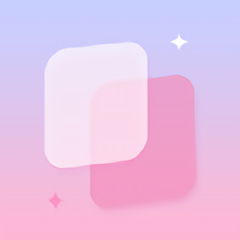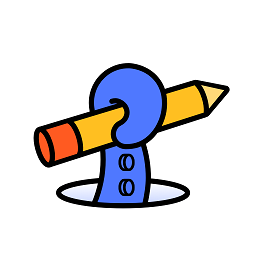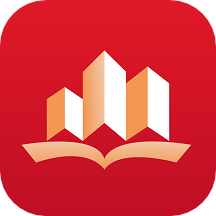轻松掌握:快速制作网线的实用技巧
在日常生活中,无论是家庭网络布线还是办公室网络设置,制作网线都是一项常见的任务。尽管现在市面上已经有了很多现成的网线可以选择,但有时候我们仍然需要自己动手制作网线,特别是在特定长度或特殊需求的情况下。本文将详细介绍如何快速制作网线,从准备材料到具体步骤,让你轻松掌握这项技能。

一、准备工具和材料
在制作网线之前,首先需要准备好必要的工具和材料。这些工具和材料包括:

1. 网线:根据自家的宽带速率选择适合的网线类型。一般来说,百兆宽带可以使用超五类网线,千兆宽带建议使用六类网线,而万兆宽带则需要搭配超六类网线,或者更高标准的七类、八类网线。网线的长度根据需要来确定,但建议不要超过100米,以免影响信号质量。

2. 水晶头:选择带有屏蔽功能且加厚镀金芯片的水晶头。这类水晶头能够提高连接稳定性和抗干扰能力,确保网络使用时的稳定性。
3. 网线钳:网线钳是制作网线时必不可少的工具,用于剥线、剪线和压接水晶头。多功能网线钳能够满足多种类型网线的制作需求,剥、剪、压三合一,操作简便。
4. 测线仪(可选):测线仪是专业网络布线从业者的标配工具,能够准确检测网线连接质量。如果不经常自制网线,可以省略这个工具,直接连接网络设备进行测试。
二、网线制作步骤
准备好工具和材料后,接下来就可以开始制作网线了。具体步骤如下:
1. 剥线:首先,将网线放入网线钳的剥线口,旋转剥线刀剥去外被。剥去外被的长度建议在1.5-2厘米之间,注意不要剪断内部的8根芯线。剥掉外皮后,会看到里面8根不同颜色的芯线缠绕在一起。
2. 排序:将剥好的8根芯线分开,并按照国际标准T568B或T568A的顺序排列好。T568B标准从左到右的顺序是橙白、橙、绿白、蓝、蓝白、绿、棕白、棕;T568A标准则是绿白、绿、橙白、蓝、蓝白、橙、棕白、棕。通常情况下,我们使用T568B标准更多一些。
3. 剪齐:用网线钳的剪线口将芯线剪齐,保留约1.4厘米的长度。确保每根芯线的长度一致,这样才能顺利插入水晶头。
4. 插入水晶头:将排好序的芯线沿水晶头的线槽插入,确保每根芯线都插入到对应的孔中,并且一直插到线槽的顶端。插入时,要特别注意芯线的顺序不能乱,否则会影响网络连接。
5. 压接:将水晶头插入网线钳的压接模块,用力握紧网线钳,使水晶头的金属片压紧芯线。压接时,要用力均匀,确保金属片完全压紧芯线,避免松动或接触不良。重复此步骤制作网线的另一端,注意两端的线序可能不同(如一端T568B,另一端T568A),用于交叉连接。
6. 测试:使用测线仪测试网线连接质量。如果没有测线仪,可以直接连接网络设备进行测试。测试时,观察测线仪上的指示灯是否依次亮起,如果1-8灯依次亮,表示网线制作成功。
三、注意事项
在制作网线的过程中,有一些注意事项需要牢记:
1. 剥皮和修剪线缆时要小心操作:避免剪断或损坏内部芯线。剥线长度要适中,不要过长或过短。
2. 插入水晶头时要确保芯线顺序正确:并且充分插入到线槽的顶端。如果芯线插入不到位或顺序错误,都会导致网络连接失败。
3. 压接水晶头时要用力均匀:确保金属片完全压紧芯线。压接不到位会导致接触不良,影响网络连接质量。
4. 制作完成后务必进行测试:确保网线连接质量。如果测试发现问题,要及时检查并重新制作。
四、常见问题解答
在制作网线的过程中,可能会遇到一些常见问题。以下是一些常见问题及解答:
1. 为什么网线制作完成后无法连接网络?
可能的原因包括芯线顺序错误、水晶头压接不到位、网线损坏等。需要检查并重新制作网线。
2. 网线长度有限制吗?
网线的长度建议不要超过100米,以免影响信号质量。如果距离较远,可以考虑使用网络交换机或中继器来延长网络距离。
3. 水晶头有几种类型?
水晶头有多种类型,包括RJ45、RJ11等。在制作网线时,我们通常使用的是RJ45水晶头。
4. 网线钳可以通用吗?
多功能网线钳通常可以适用于多种类型网线的制作需求。但如果需要制作特殊类型的网线(如光纤网线),则需要使用专用的网线钳。
五、总结
通过以上步骤和注意事项的介绍,相信你已经掌握了如何快速制作网线的技能。制作网线虽然看似简单,但其中却包含了很多细节和技巧。只有掌握了这些技巧,才能制作出符合标准的网线,满足各种网络连接需求。无论是家庭网络布线还是办公室网络设置,制作网线都是一项非常实用的技能。希望这篇文章能够帮助你更好地掌握这项技能,让你的网络连接更加稳定可靠。
- 上一篇: 惠普笔记本如何一键重装Windows 7系统?
- 下一篇: 掌握精致装备合成器的高效使用方法
新锐游戏抢先玩
游戏攻略帮助你
更多+-
03/04
-
03/04
-
03/04
-
03/04
-
03/04